Pré-requisitos
- Website WordPress com acesso de admin
- HTTPS habilitado (necessário para notificações web push)
- Conta OneSignal (gratuita em onesignal.com)
Passo 1: Escolha a Integração
Crie sua conta OneSignal em onesignal.com. Se este não for seu primeiro app, selecione New App/Website, nomeie seu app, selecione Web, e clique em “Next”.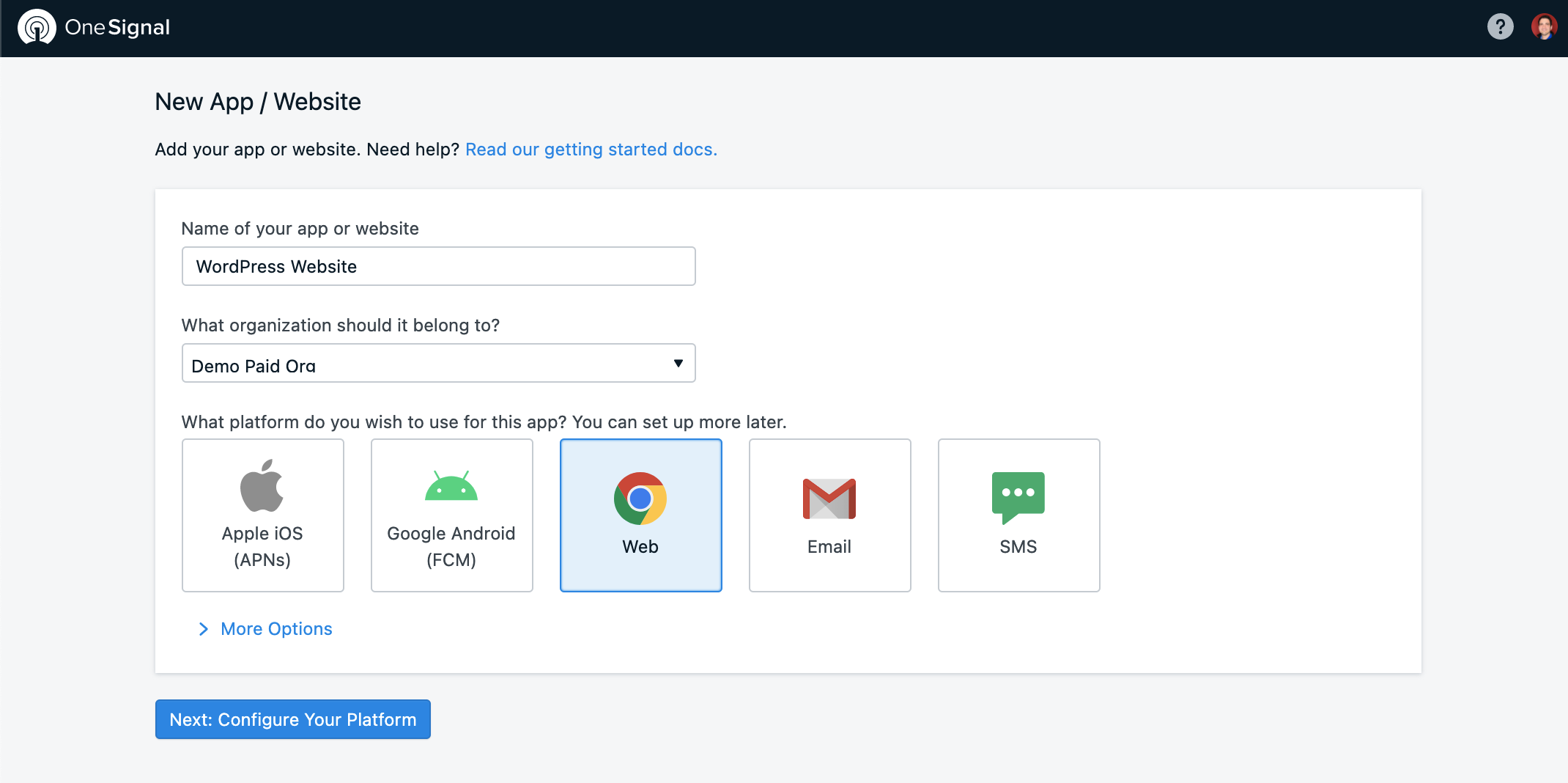
Interface de seleção de plataforma mostrando opção Web
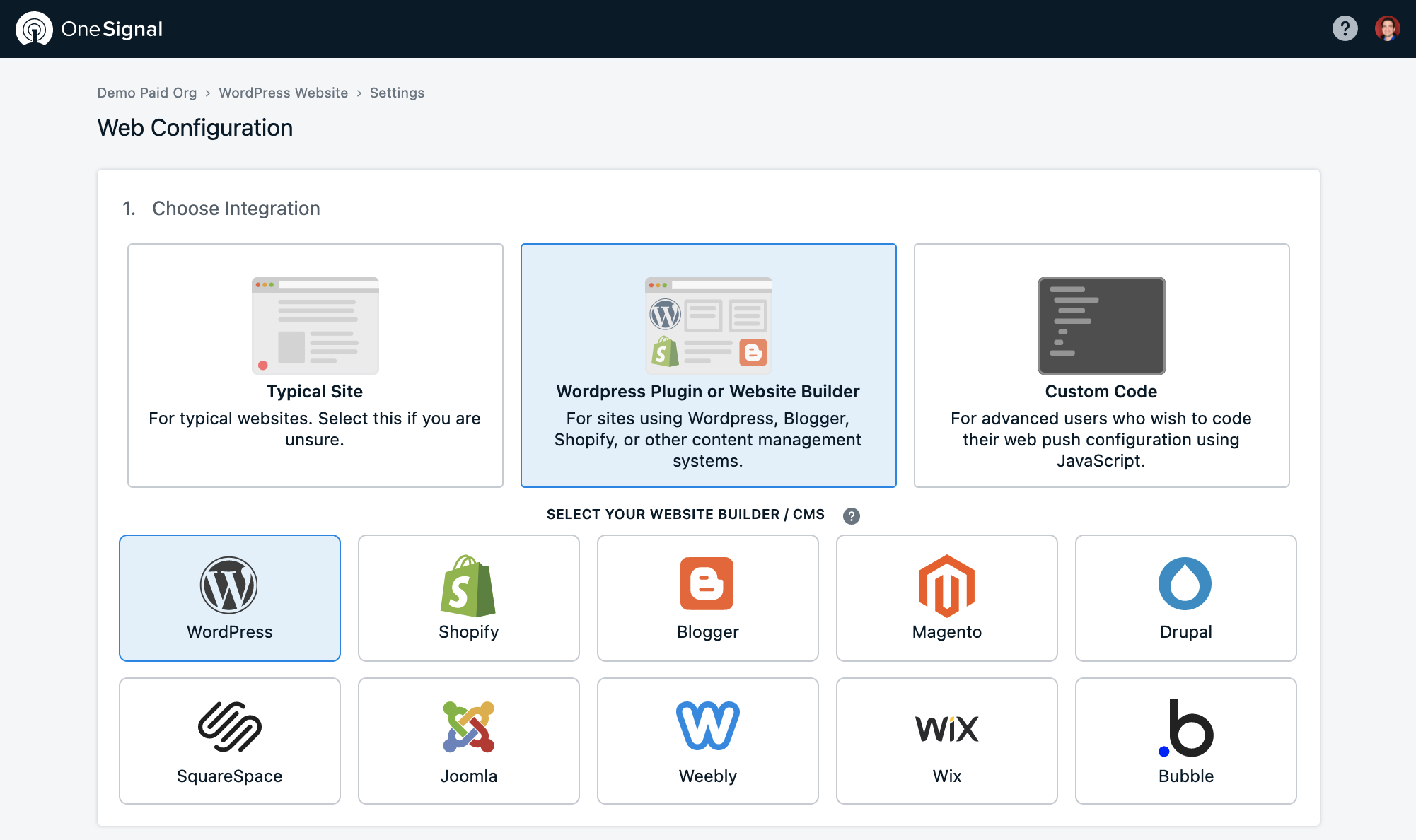
Opções de integração de web push com WordPress Plugin destacado
Passo 2: Configuração do Site
Configure as informações do seu site cuidadosamente pois estas configurações afetam todas as notificações: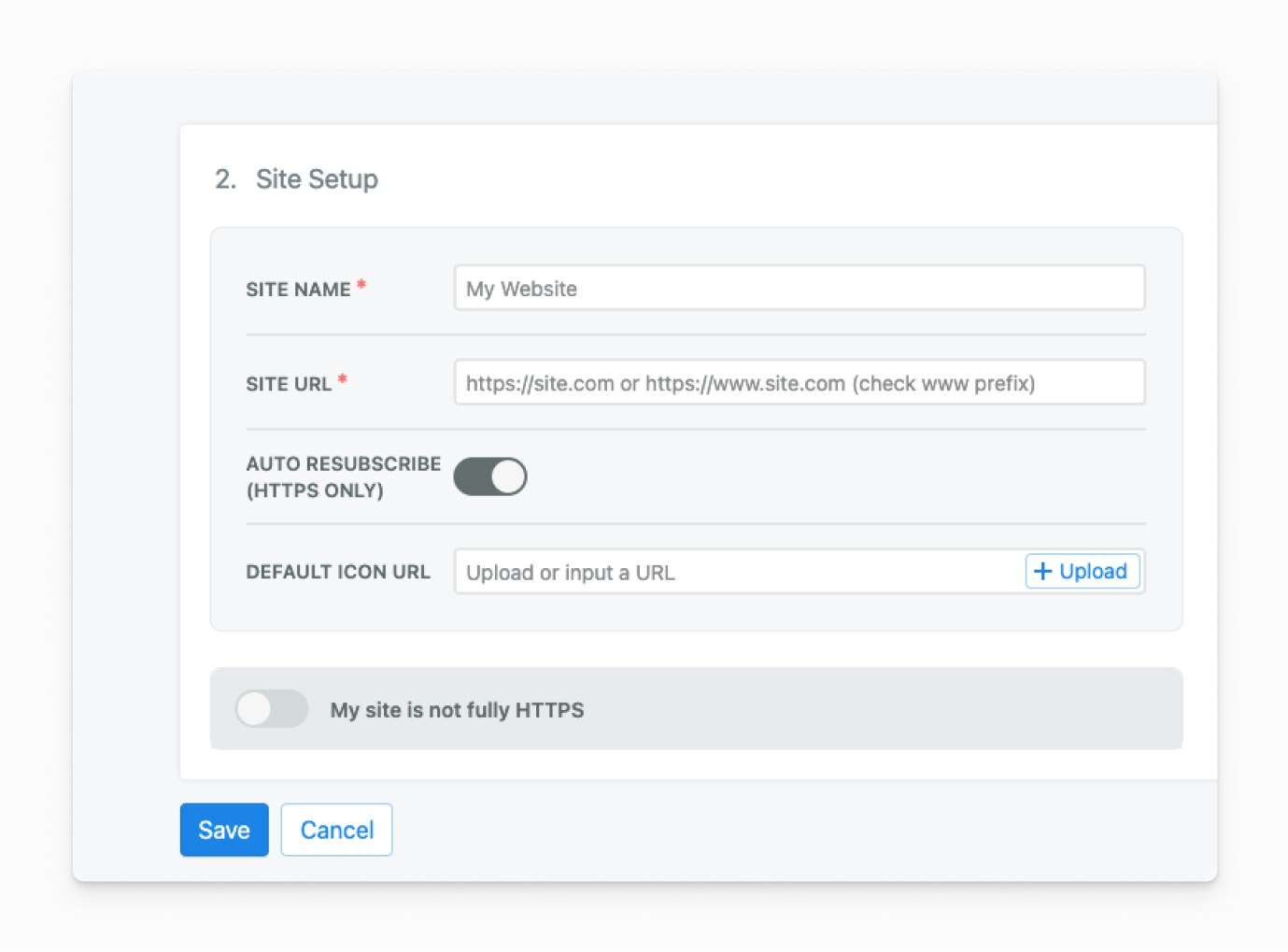
Formulário de configuração de Site Setup com campos obrigatórios
| Field | Description | Requirements |
|---|---|---|
| Site Name | Nome padrão exibido em notificações push | Mantenha conciso para melhor exibição |
| Site URL | URL completa do seu website | Deve incluir http:// ou https:// e corresponder ao formato real da sua URL |
| Auto Resubscribe | Reinscreve automaticamente usuários que retornam (apenas HTTPS) | Recomendado - Reduz atrito para usuários que limparam dados do navegador |
| Default Icon URL | Ícone para prompts e notificações | Deve ser HTTPS, quadrado 256x256 pixels, formato PNG/JPG/GIF |
Passo 3: Configurações Avançadas de Push (Opcional)
OneSignal fornece certificados Safari Web Push sem custo. Apenas faça upload de certificados personalizados se você tiver requisitos específicos.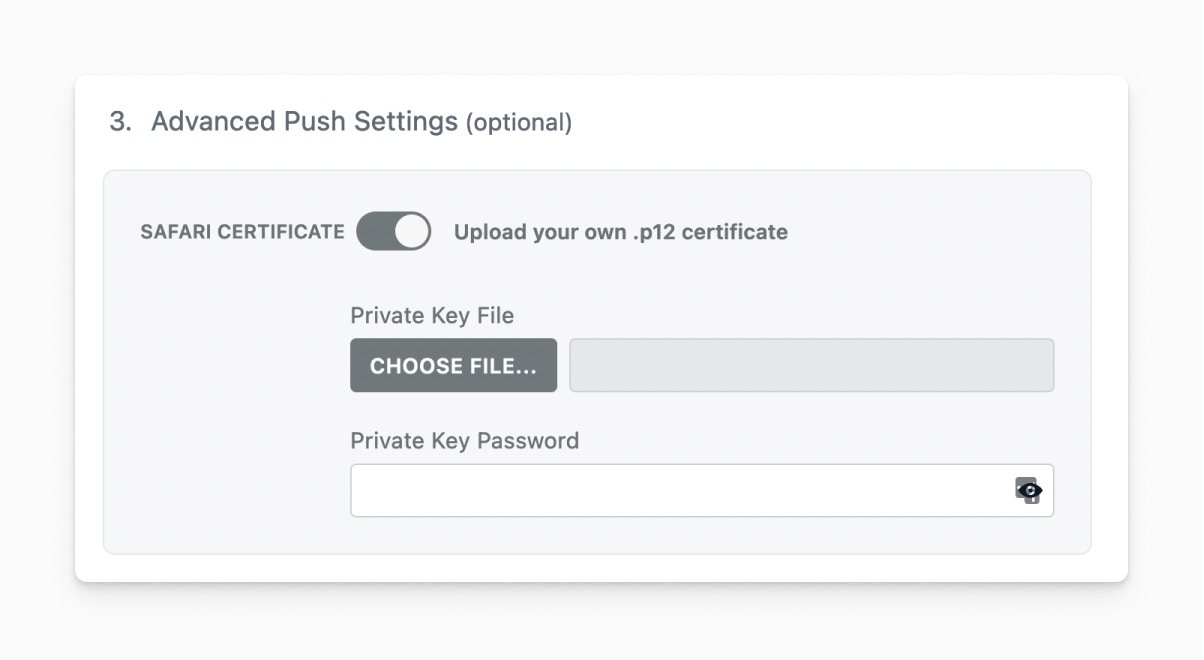
Configurações avançadas de push mostrando opções de upload de certificado Safari
- Você tem certificados Safari existentes
- Sua organização requer gerenciamento específico de certificado
- Você precisa de marca personalizada de certificado
Passo 4: Configure o Plugin WordPress
Instale o Plugin
Adicione o Plugin WordPress OneSignal do seu admin WordPress ou procurando “OneSignal” no diretório de plugins.Configure Chaves API
Copie seu App ID e API Key do dashboard OneSignal: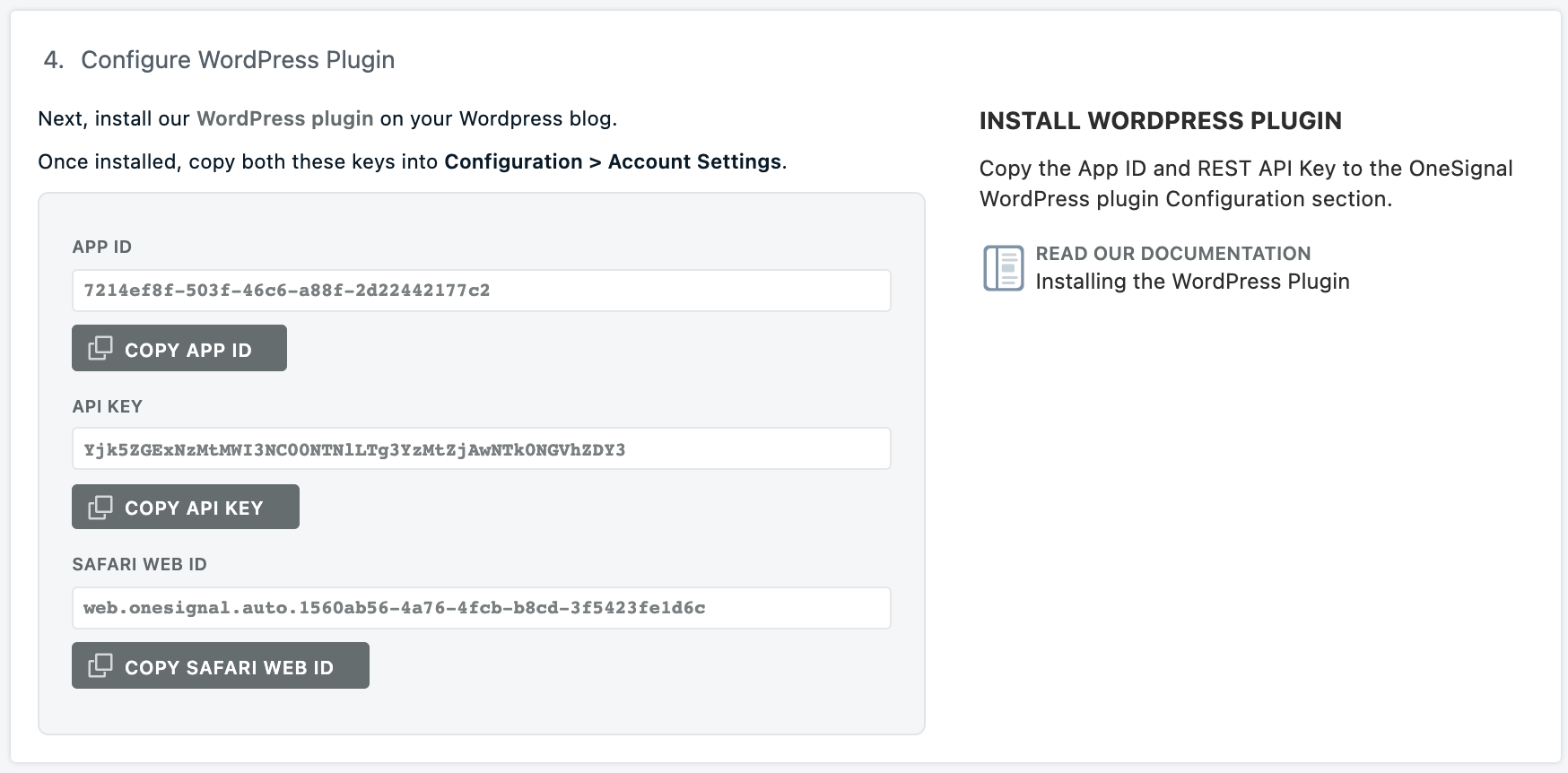
Dashboard OneSignal mostrando localizações de App ID e API Key
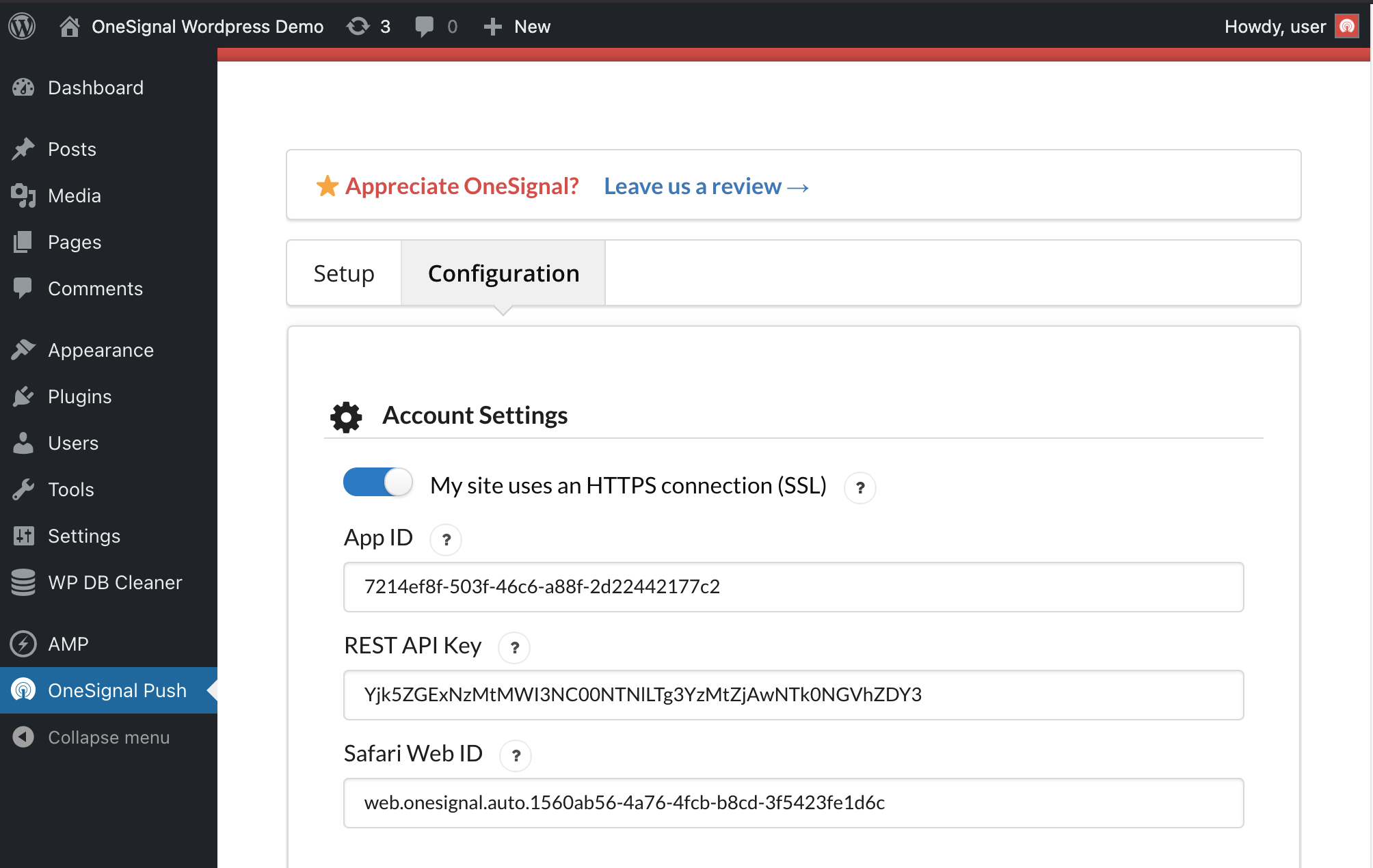
Configuração do plugin WordPress mostrando campos de entrada de chave API
Habilite Prompts de Push
Ative o Slide Prompt e Subscription Bell para solicitar permissão dos visitantes: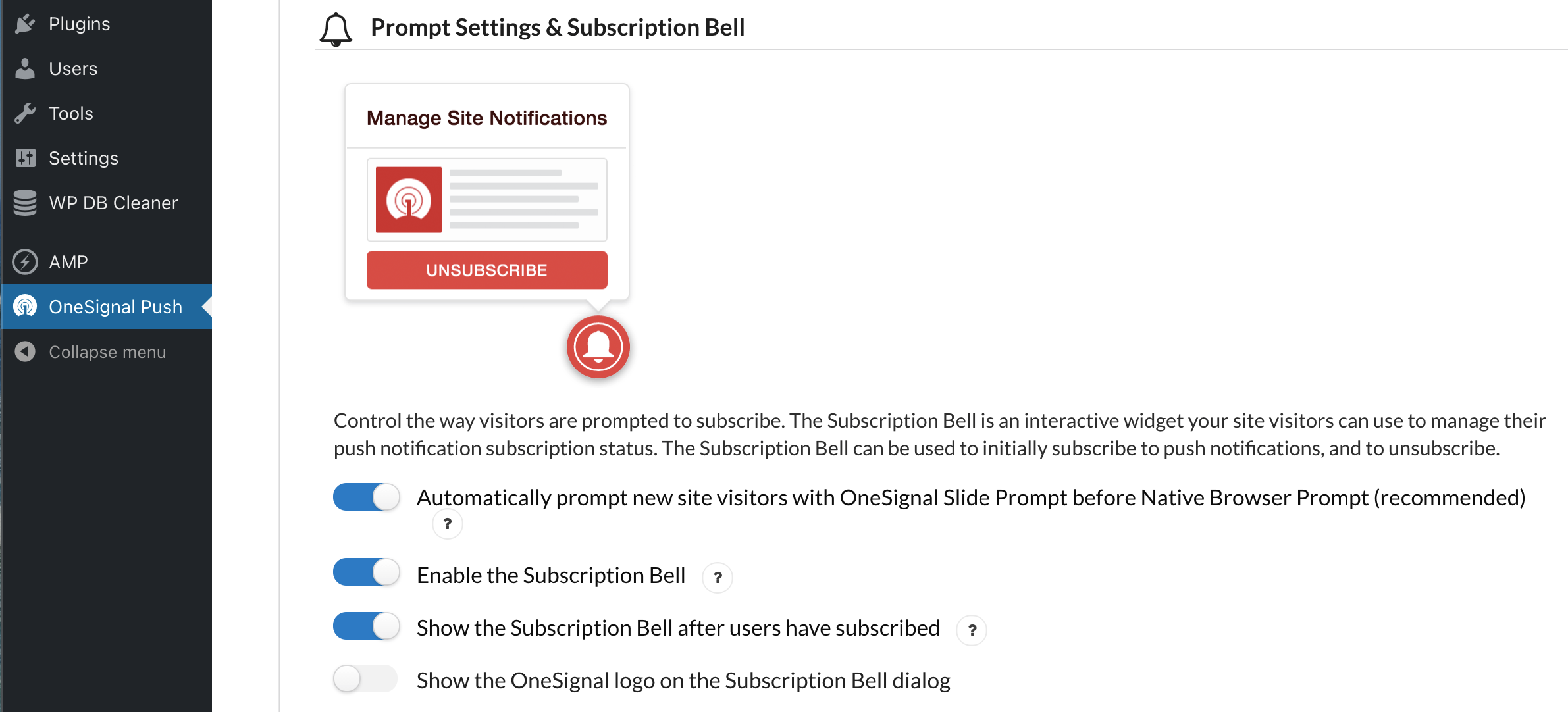
Configurações de prompt mostrando opções de Slide Prompt e Subscription Bell
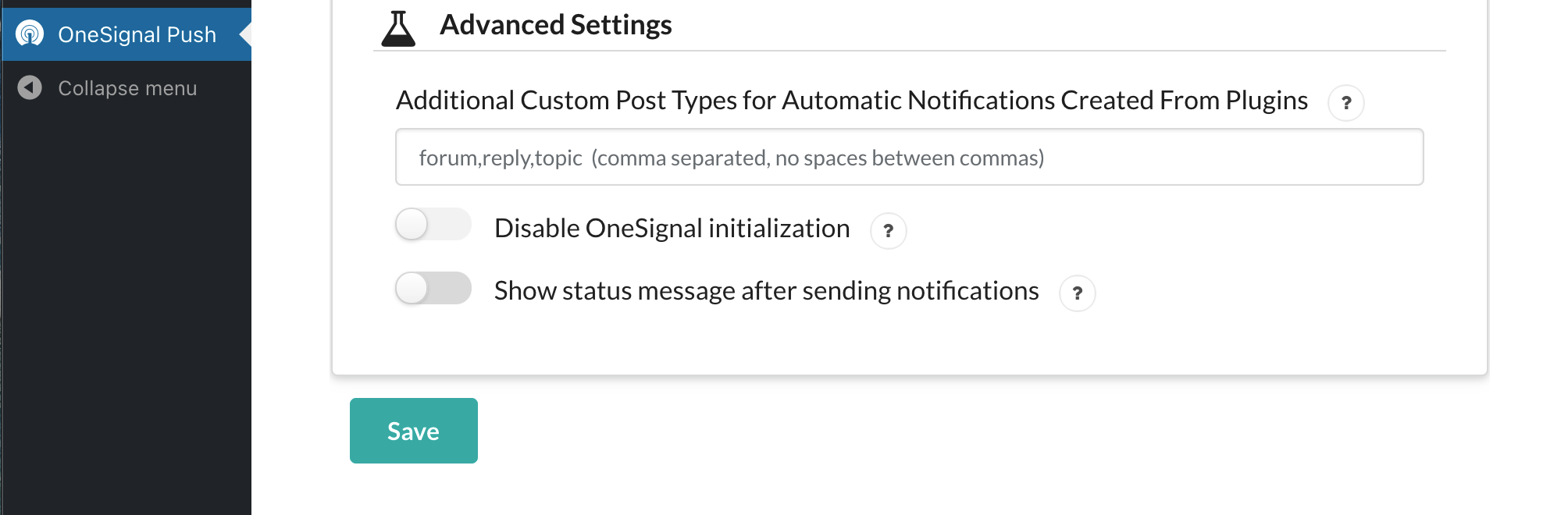
Localização do botão Salvar na parte inferior da página de configuração
Passo 5: Teste Sua Configuração
Verifique a Instalação
- Visite seu website (você pode precisar limpar plugins de cache)
- Procure pelo OneSignal Slide Prompt e Subscription Bell
- Inscreva-se para testar o fluxo
- Verifique OneSignal Dashboard → Audience → Users para confirmar sua subscription
Envie Notificação de Teste
Navegue para OneSignal Dashboard → Messages → New Push para enviar sua primeira notificação e verificar que tudo funciona.Passo 6: Configure Prompts de Notificação
Configure como e quando usuários veem prompts de subscription na seção Configure:Subscription Bell
Um ícone persistente (geralmente no canto) que usuários podem clicar a qualquer momento para gerenciar seu status de subscription.Slide Prompt
Um diálogo modal que aparece baseado nas suas configurações de tempo para solicitar permissão. Próximos Passos: Usuários tipicamente querem personalizar tempo e aparência do prompt. Veja a seção Personalizações Avançadas abaixo.Passo 7: Notificações Automáticas de Post
Configuração Básica
Ao criar posts, você verá uma seção OneSignal. Marque Send notification on post publish para notificar inscritos: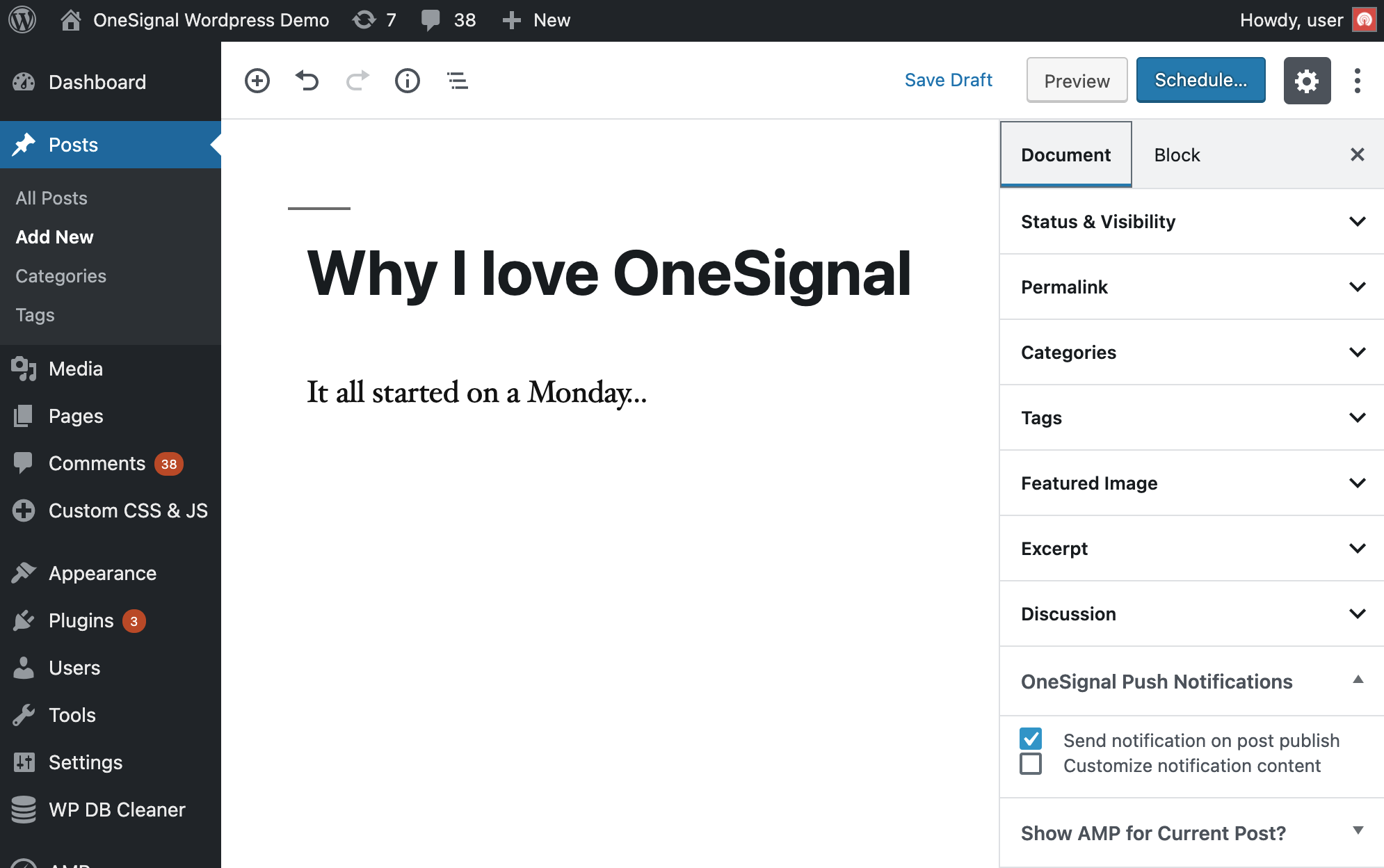
Editor de post mostrando checkbox de notificação OneSignal
Auto-Habilitar Notificações
Para marcar automaticamente esta caixa para todos os novos posts:- Vá para OneSignal Push → Automatic Notification Settings
- Habilite Automatically send a push notification when I create a post
- Salve configurações

Configurações de notificação automática mostrando opção de envio automático
Notificações de Boas-Vindas
Configure mensagens de boas-vindas opcionais enviadas imediatamente após usuários se inscreverem. Edite ou desabilite estas na seção Configure do seu plugin.Personalizações Avançadas
O plugin WordPress OneSignal carrega nosso Web Push SDK com suas opções configuradas. Você pode usar quaisquer APIs JavaScript do Web Push SDK para personalizar ainda mais a experiência.Personalizando Prompts de Subscription
Configuração Avançada de Prompt
Para personalização sofisticada de prompt incluindo atrasos, categorias e coleta de email:Passo 1: Desabilite Prompts Padrão
Em OneSignal WordPress Plugin → Prompt Settings, DESLIGUE o Slide e Native Prompt (você pode manter o Bell habilitado).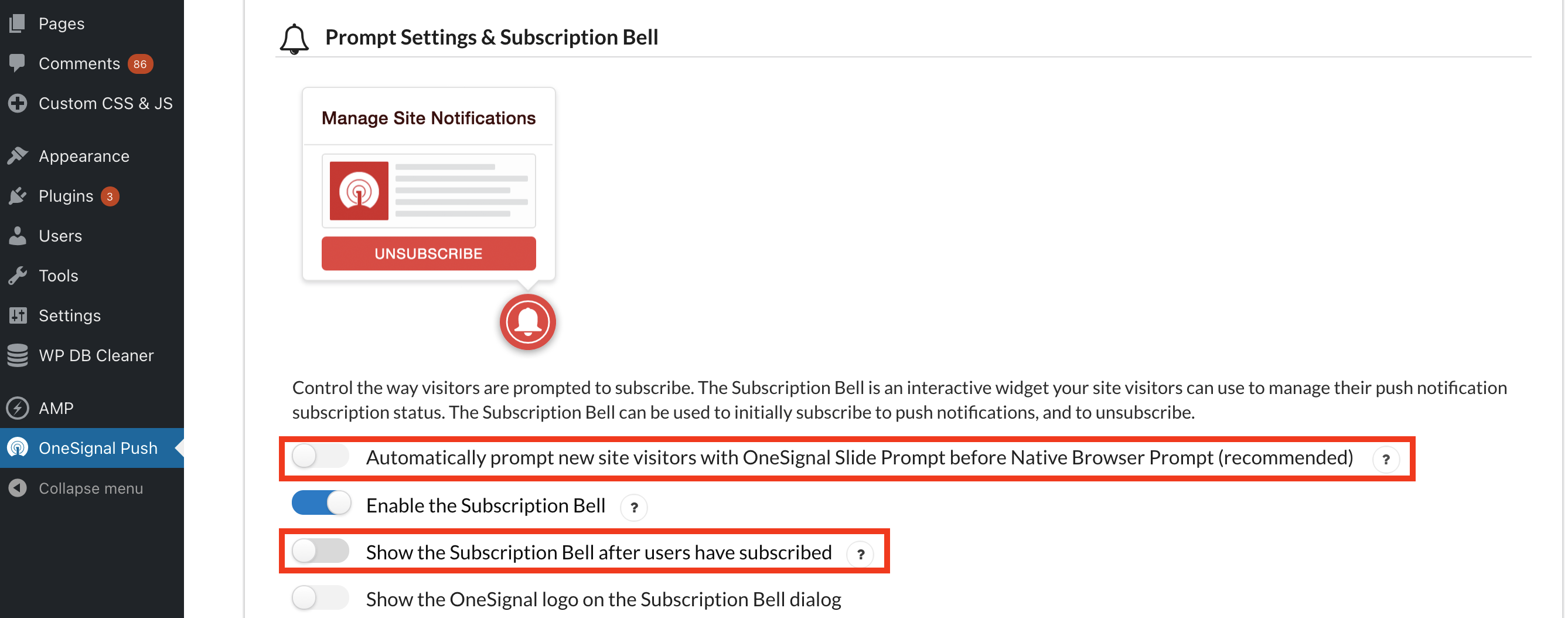
Configurações de prompt mostrando Slide e Native prompts desabilitados
Passo 2: Habilite Inicialização Manual
Role para Advanced Settings e ative “Disable OneSignal initialization”, então Salve.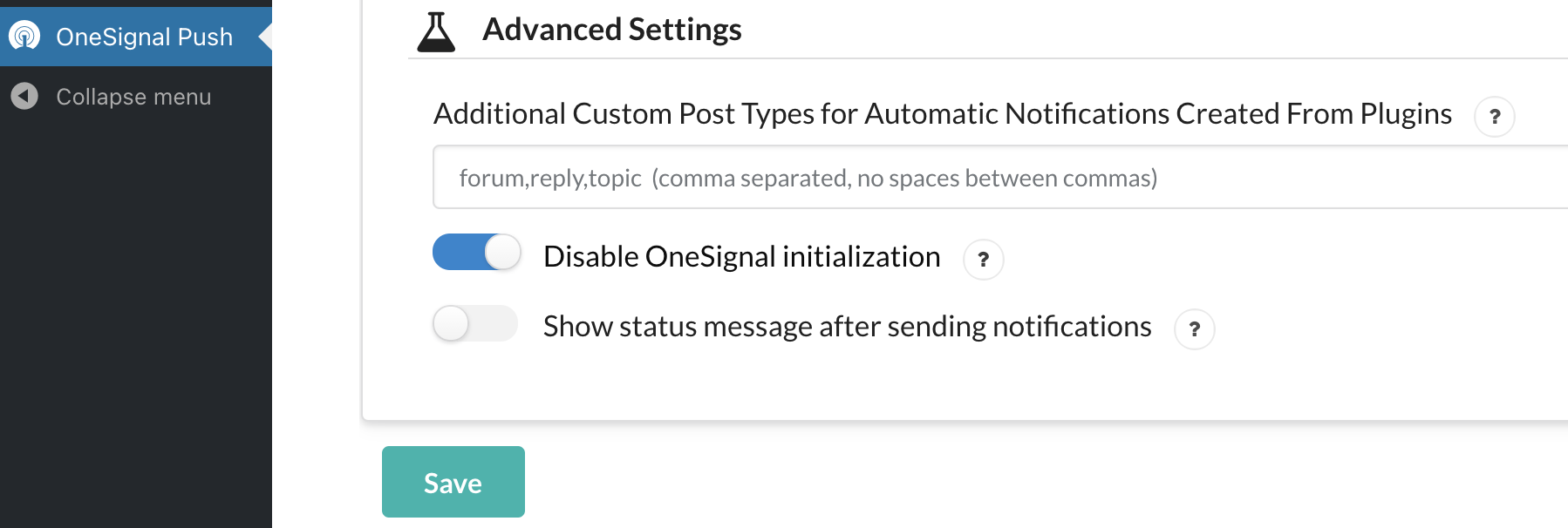
Configurações avançadas mostrando toggle de inicialização manual
Passo 3: Adicione JavaScript Personalizado
Adicione este código ao seu site (após o atraso de 3 segundos mostrado nos exemplos):Prompts Específicos de Página
Método PHP do Lado do Servidor
Use o filtroonesignal_initialize_sdk para controlar inicialização baseado em propriedades de página.
Método JavaScript do Lado do Cliente
Habilite “Disable OneSignal initialization” e adicione JavaScript condicional para inicializar OneSignal apenas em páginas específicas.Prompts Multi-Idioma
Para sites de idioma único, simplesmente traduza o texto na configuração do prompt. Para sites multi-idioma, use o método de inicialização manual acima e detecte o idioma da página para exibir texto apropriado.Segmentação e Direcionamento de Usuário
Marcando Usuários
Categorize usuários com Data Tags para enviar notificações direcionadas:Direcionando Segmentos
Crie Segments no seu dashboard OneSignal usando filtros User Tag, então direcione-os com o filtroonesignal_send_notification:
Imagens Destacadas em Notificações
Habilite Suporte de Imagem Destacada
Garanta que seu tema suporte imagens destacadas. Verifique ofunctions.php do seu tema para:
Configure Configurações de Imagem
Em OneSignal Push → Sent Notification Settings, ative as opções de imagem destacada desejadas:
Configurações de imagem destacada mostrando opções de ícone e imagem grande
Integração de Plugin de Terceiros
Tipos de Post Padrão
Habilite Automatically send a push notification when I publish a post from 3rd party plugins para tipos de post padrão.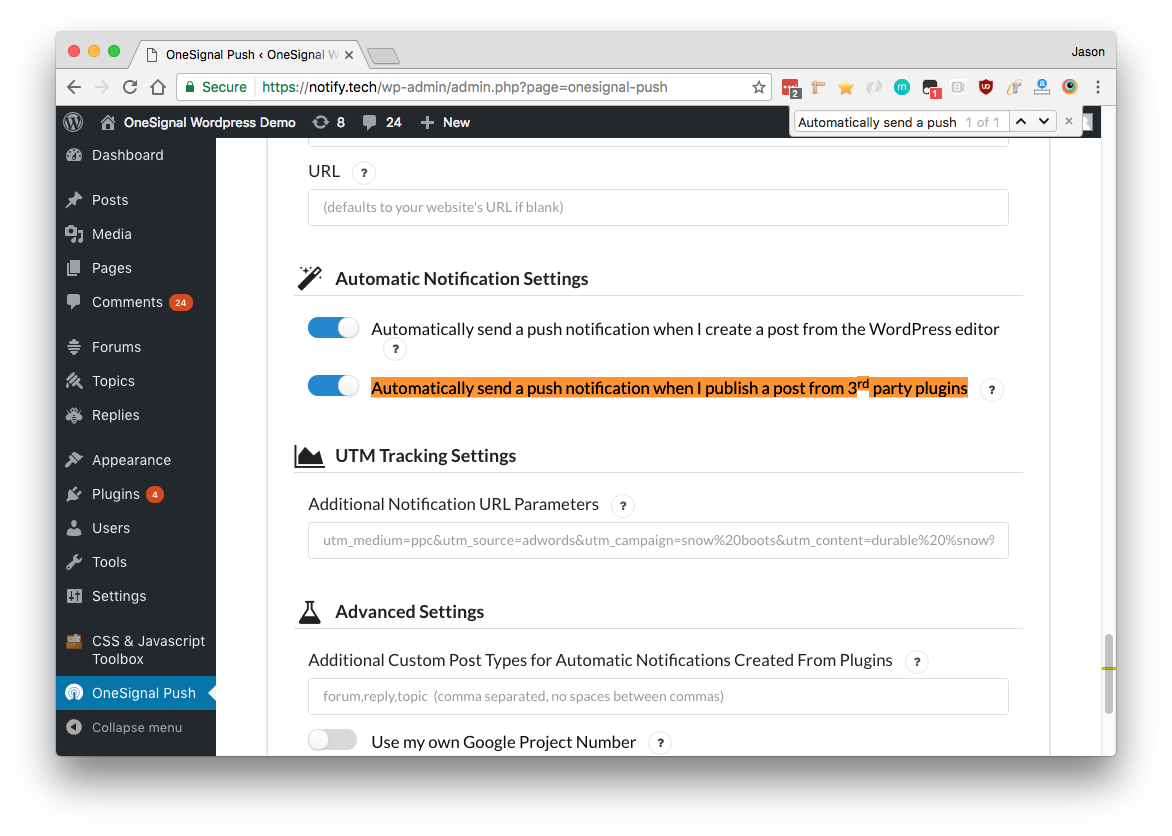
Configurações de integração de plugin de terceiros
Tipos de Post Personalizados
Adicione tipos de post personalizados (separados por vírgula) ao campo Additional Custom Post Types: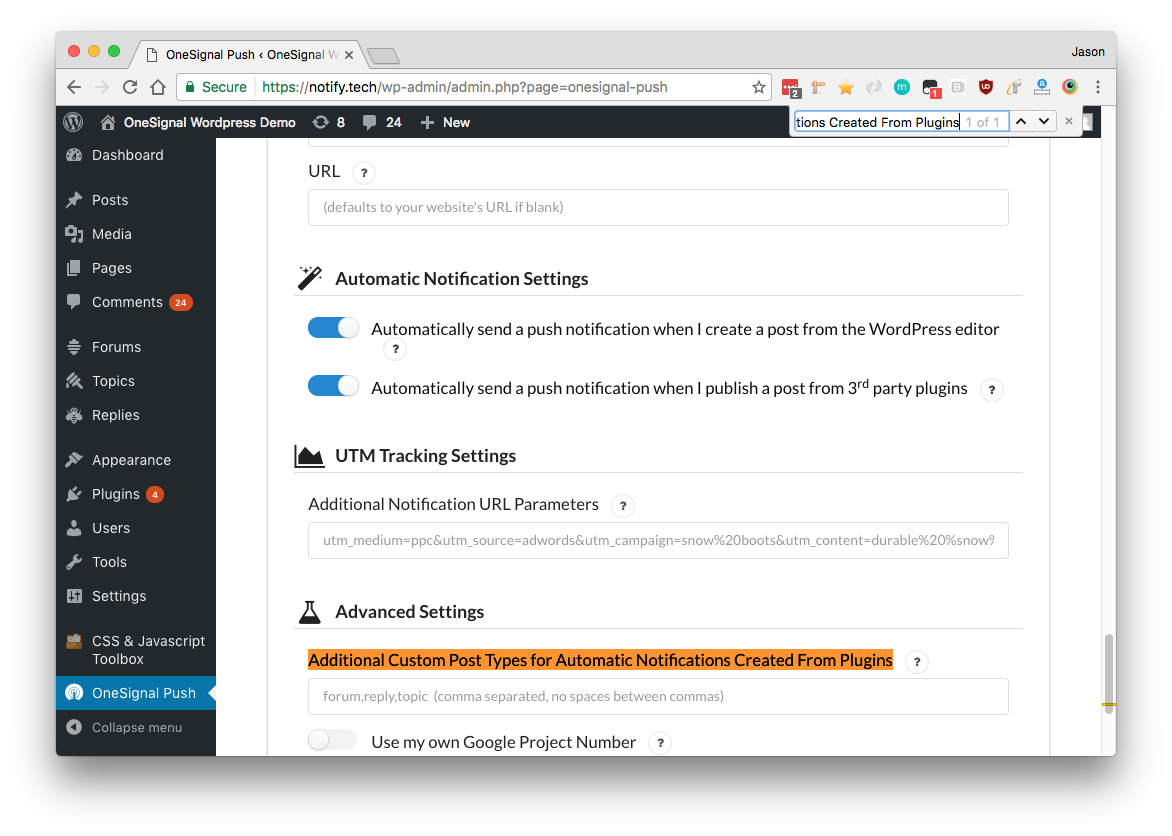
Campo de configuração de tipos de post personalizados
https://seusite.com/wp-admin/post-new.php?post_type=seu_tipo_personalizado
O parâmetro post_type mostra o nome a adicionar.
Integração de App Móvel
Método 1: Abertura Simples de Navegador Web
Habilite Send notifications additionally to iOS & Android platforms nas configurações do seu plugin WordPress.
Toggle de integração de plataforma móvel
Método 2: Deep Linking
Para comportamento de app móvel personalizado, desabilite a configuração acima e use este código PHP:Hooks e Filtros do Plugin WordPress
Posicionamento de Código
wp-content/mu-plugins/ para prevenir que seja sobrescrito por atualizações.wp-content/mu-plugins/onesignal-custom.php com seu código personalizado.
onesignal_send_notification
Modifique parâmetros de notificação antes de enviar:onesignal_initialize_sdk
Controle quando OneSignal inicializa:onesignal_include_post
Force notificações para tipos de post específicos:onesignal_meta_box_send_notification_checkbox_state
Controle o estado padrão do checkbox de notificação:Sites Mistos WordPress/Não-WordPress
Para sites com páginas WordPress e não-WordPress:- Use Configuração com Código Personalizado no dashboard OneSignal
- Adicione este código a páginas não-WordPress:
Solução de Problemas
Problemas Comuns
Erro “No Recipients”
- Causa: Tentar enviar múltiplas notificações para o mesmo post muito rapidamente
- Solução: Aguarde pelo menos um minuto entre notificações para o mesmo post
Prompts Não Aparecem
- Causa: Plugins de cache, configurações de navegador ou problemas de inicialização
- Soluções:
- Limpe todos os plugins de cache
- Verifique permissões de notificação do navegador
- Verifique que HTTPS está habilitado
- Confirme que a configuração do plugin está salva
Aviso “Couldn’t load wp.data”
- WordPress 5+ com Gutenberg: Pode indicar problemas de configuração - contate o suporte
- WordPress 4.x: Seguro ignorar - este aviso não afeta a funcionalidade
Tipos de Post Personalizados Não Funcionam
- Causa: Faltando meta dados necessários
- Solução: Use o filtro
onesignal_include_postpara incluir explicitamente seu tipo de post
Notificações Não Agendando
- Causa: Cron do WordPress ou conflitos de tema
- Soluções:
- Use OneSignal Dashboard ou API para agendamento
- Implemente agendamento personalizado com filtro
onesignal_send_notification - Use integração Zapier para automação
Entradas de Banco de Dados
OneSignal cria estas entradas na sua tabelawp_postmeta:
| Entry | Description |
|---|---|
onesignal_meta_box_present | Confirma que OneSignal estava ativo quando o post foi publicado |
onesignal_send_notification | Rastreia envio de notificação |
status | Status HTTP da notificação (200 = sucesso) |
response_body | Resposta API com ID de notificação e contagem de destinatários |
recipients | Número de usuários que receberam a notificação |
Obtendo Ajuda
- Problemas com Plugin: Verifique Solução de Problemas de WordPress Web Push
- Suporte Geral: Contate
[email protected] - Fonte do Plugin: Disponível no GitHub
Próximos Passos
Após completar esta configuração:- Monitore Desempenho: Verifique seu dashboard OneSignal regularmente para crescimento de inscritos e métricas de engajamento
- Otimize Prompts: Experimente com diferentes tempos e mensagens de prompt
- Segmente Usuários: Implemente marcação para enviar notificações mais direcionadas
- Teste Completamente: Envie notificações de teste para diferentes dispositivos e navegadores
- Planeje Estratégia de Conteúdo: Desenvolva uma estratégia de notificação que adicione valor sem sobrecarregar usuários